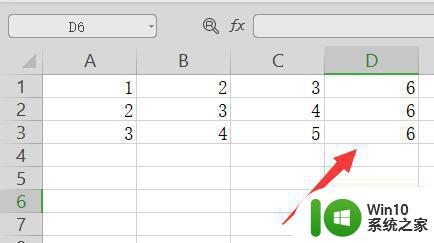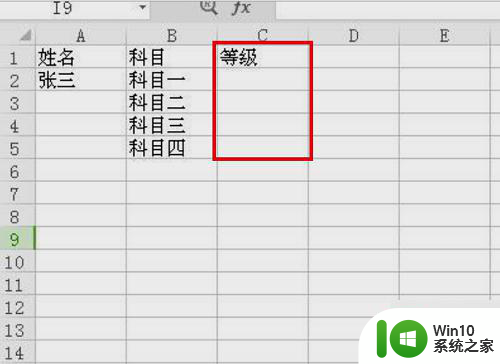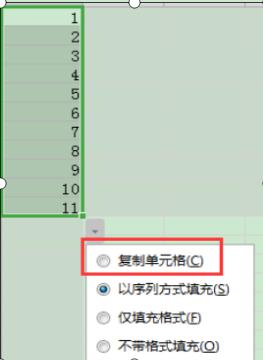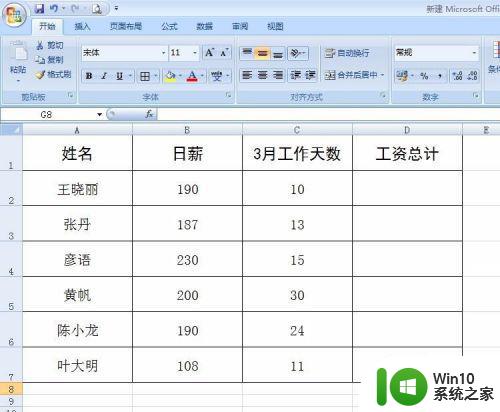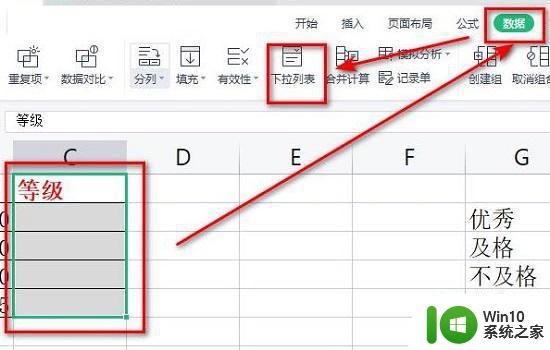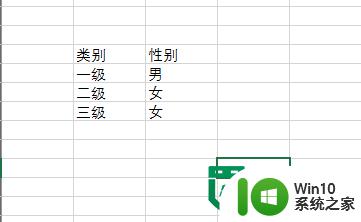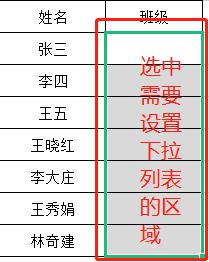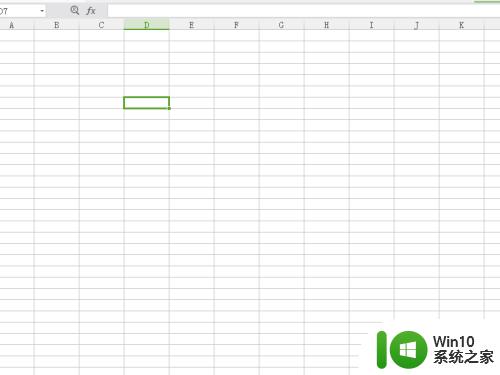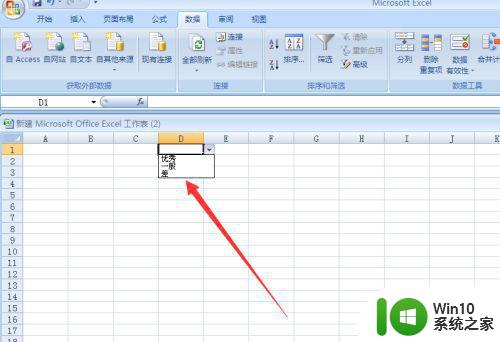excel下拉自动求和怎么设置 excel表格怎么下拉自动求和
更新时间:2023-03-06 16:04:41作者:xiaoliu
在使用excel表格统计各种数据中,经常用到的就是求和,有些横向的数据可以通过下拉的方法自动计算求和。许多用户对excel表格不熟悉,不清楚excel下拉自动求和怎么设置,excel里面提供了许多公式帮我们实现,接下来就和小编一起来学习下excel表格怎么下拉自动求和的方法。
具体步骤如下:
1、首先选择想要计算的单元格。
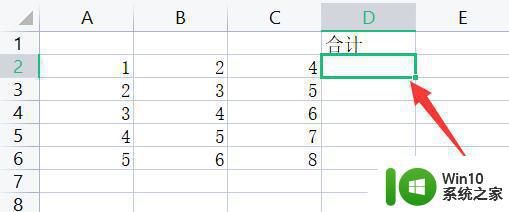
2、接着在“公式”下选择想要使用的计算模式,选择自动求和。
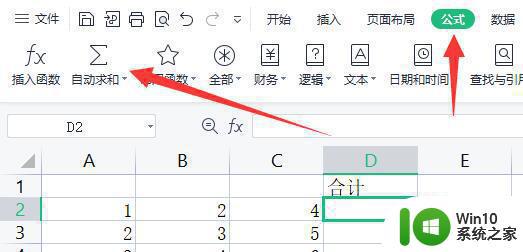
3、然后选择要计算的区域并按下回车就能进行计算。
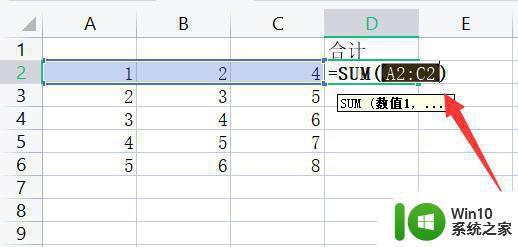
4、随后按住该单元格右下角的点,并向下拖动鼠标。
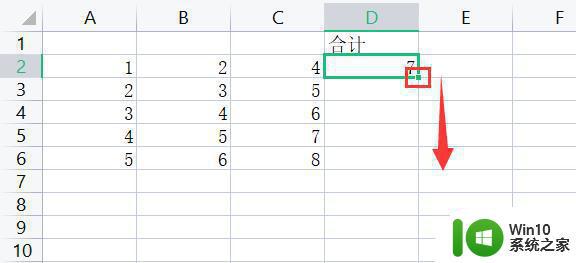
5、最后松开鼠标就能进行下拉菜单自动求和了。
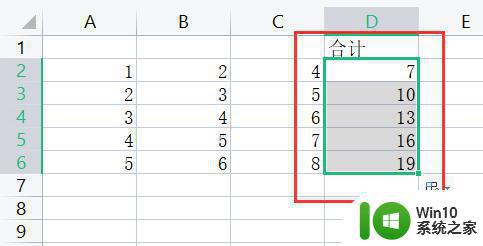
excel下拉自动求和怎么设置的设置方法就是这样子,如果你需要通过excel来统计数据之和,就可以来看看这个教程。